win8虚拟内存怎么设置|win8系统虚拟内存多少合适
时间:2017-05-10 来源:互联网 浏览量:
在平时的工作中,我们常常需要设置虚拟内存,不过很多用户不知道怎么设置,其实方法很简单,如果你不知道Win8虚拟内存怎么设置的话,win8虚拟内存怎么设置?下面就跟大家说说具体的设置方法。
电脑系统下载推荐:win8系统下载
具体方法如下:
1、在开始界面下,按【Win】显示桌面。
2、显示桌面以后,在这台电脑上点击右键。选择【属性】。
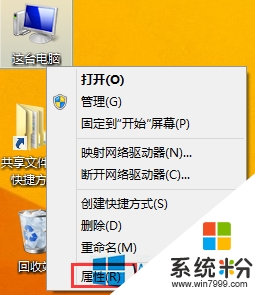
3、进入【系统】对话框后点击【高级系统设置】----【高级】----【设置】。
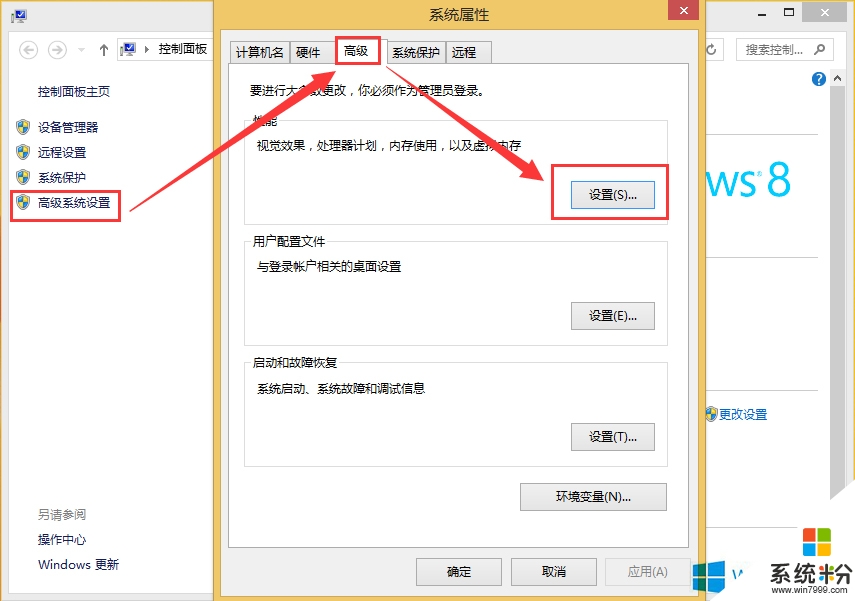
4、性能选项对话框中依点击【高级】----【更改】进入虚拟内存设置。
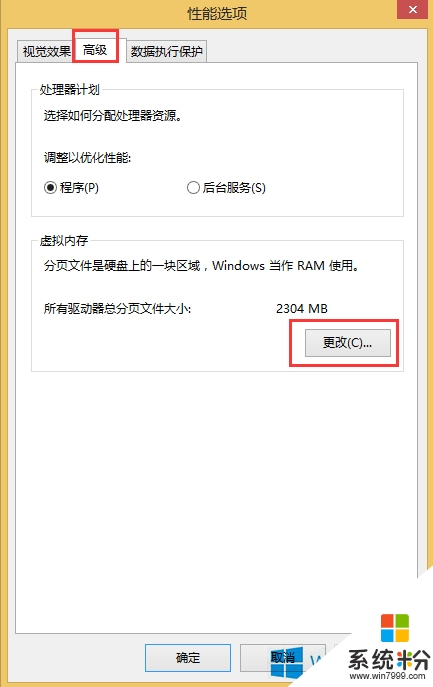
5、进入虚拟内存设置后勾掉【自动管理所有驱动器的分页文件大小】---单选【自定义大小】设置【初始化大小】、【最大值】---【设置】---【确定】这样就设置好虚拟内存的大小了。
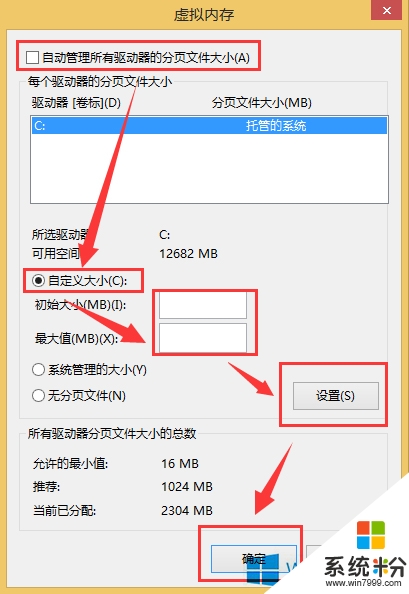
6、确定后会提示需要重新启动计算机。【确定】--【确定】。
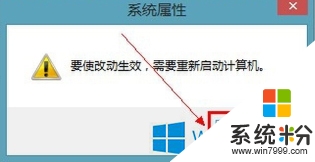
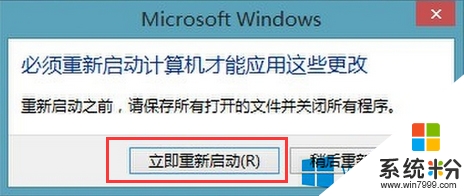
【win8虚拟内存怎么设置】这就跟大家分享完了,希望以上的教程能帮到有需要的用户,还有其他的操作系统下载后使用的疑问,或者其他的电脑系统使用技巧需要了解,都欢迎上系统粉查看。
我要分享:
Win8系统教程推荐
- 1 找回win8纯净版系统语言栏的操作方法有哪些 如何找回win8纯净版系统语言栏的操作
- 2 Win8.1正式版怎样自动导出iPhone照片和视频 Win8.1正式版自动导出iPhone照片和视频的方法有哪些
- 3 win8电脑家庭组提示无法正常退出怎么解决? win8电脑家庭组提示无法正常退出怎么处理?
- 4win8系统宽带怎样设置自动联网? win8系统宽带设置自动联网的方法有哪些?
- 5ghost Win8怎样设置开机自动联网 ghost Win8设置开机自动联网的方法有哪些
- 6ghost win8系统语言栏不见如何找回 ghost win8系统语言栏不见找回的方法有哪些
- 7win8重命名输入法不能正常切换的解决办法有哪些 win8重命名输入法不能正常切换该如何解决
- 8Win8分屏显示功能使用的方法有哪些 Win8分屏显示功能如何使用
- 9怎样让win8电脑兼容之前的软件? 让win8电脑兼容之前的软件的方法有哪些?
- 10怎样解决ghost win8频繁重启的烦恼 解决ghost win8频繁重启的烦恼的方法
Win8系统热门教程
- 1 win8.1系统office2013激活教程:kms激活win8.1上的office2013
- 2 将win8纯净版系统修改回Win7系统如何操作 将win8纯净版系统修改回Win7系统操作的方法
- 3 Win8.1找回网站登陆的账户和密码的方法有哪些 Win8.1如何找回网站登陆的账户和密码
- 4win8.1系统提示“powerpnt.exe”错误怎么回事
- 5Win8.1正式版微软帐户密码忘记登录不了怎么找回? Win8.1正式版微软帐户密码忘记登录不了的找回方法
- 6win8怎么删除Power menu菜单
- 7电脑刷win8 win10 怎样调节分辨率 电脑刷win8 win10 调节分辨率的方法
- 8Win8右键菜单添加关机、重启、注销的快捷方式
- 9Win8不能上网问题,怎么办呢?
- 10win8右下角水印如何去除,win8右下角水印去除方法
